第4讲_ANSYS的基本使用方法
- 格式:pptx
- 大小:2.57 MB
- 文档页数:5

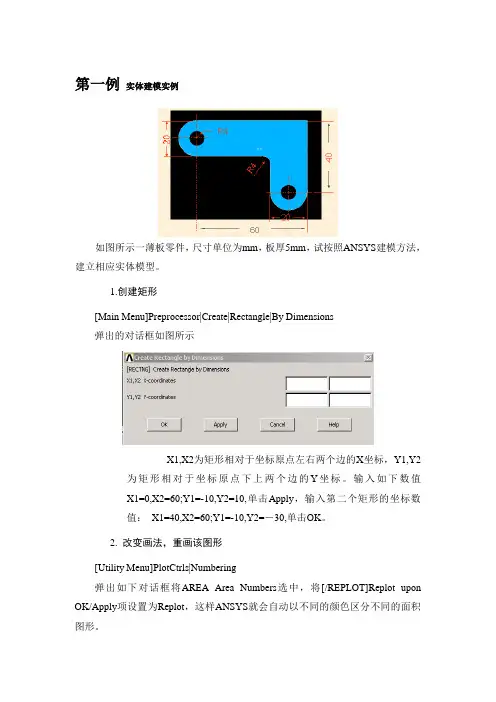
第一例实体建模实例如图所示一薄板零件,尺寸单位为mm,板厚5mm,试按照ANSYS建模方法,建立相应实体模型。
1.创建矩形[Main Menu]Preprocessor|Create|Rectangle|By Dimensions弹出的对话框如图所示X1,X2为矩形相对于坐标原点左右两个边的X坐标,Y1,Y2为矩形相对于坐标原点下上两个边的Y坐标。
输入如下数值X1=0,X2=60;Y1=-10,Y2=10,单击Apply,输入第二个矩形的坐标数值:X1=40,X2=60;Y1=-10,Y2=-30,单击OK。
2. 改变画法,重画该图形[Utility Menu]PlotCtrls|Numbering弹出如下对话框将AREA Area Numbers选中,将[/REPLOT]Replot upon OK/Apply项设置为Replot,这样ANSYS就会自动以不同的颜色区分不同的面积图形。
3. 将工作平面转换到极坐标形式,创建两个外圆(1) [Utility Menu]WorkPlane|Display Working Plane(toggle on)需要指出的是,单击该条命令后,并不会弹出什么窗口,你所看到的只是该条命令前面有一个被选中的符号,且在图形区域显示工作平面坐标系。
(2) [Utility Menu]WorkPlane|WP Settings在Cartesian(笛卡尔坐标)和Polar(极坐标)中间选择POLAR,显而易见,这样做只是为了方便地创建圆孔。
同样在Grid only、Grid and Triad和Triad only之中选择Grid and Triad。
Grid(删格):展示删格,Triad是用来展示工作平面的坐标原点和坐标轴方向。
(3)[Main Menu]Preprocessor|Create|Circle|Solid Circle创建圆心为(0,0),半径为10的圆。
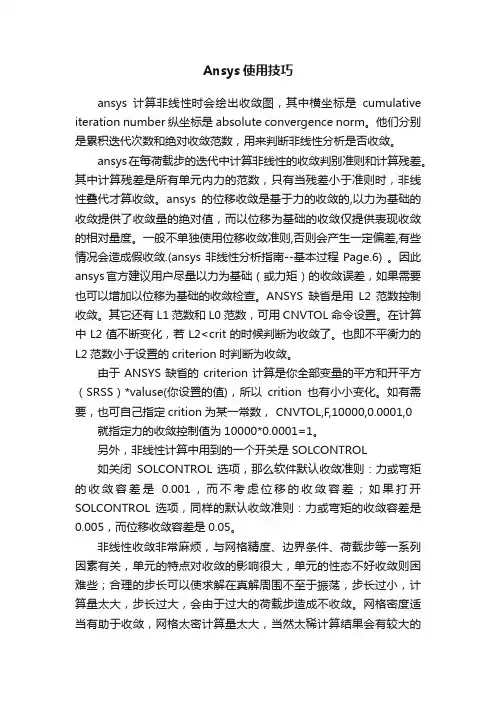
Ansys使用技巧ansys计算非线性时会绘出收敛图,其中横坐标是cumulative iteration number 纵坐标是absolute convergence norm。
他们分别是累积迭代次数和绝对收敛范数,用来判断非线性分析是否收敛。
ansys在每荷载步的迭代中计算非线性的收敛判别准则和计算残差。
其中计算残差是所有单元内力的范数,只有当残差小于准则时,非线性叠代才算收敛。
ansys的位移收敛是基于力的收敛的,以力为基础的收敛提供了收敛量的绝对值,而以位移为基础的收敛仅提供表现收敛的相对量度。
一般不单独使用位移收敛准则,否则会产生一定偏差,有些情况会造成假收敛.(ansys非线性分析指南--基本过程Page.6) 。
因此ansys官方建议用户尽量以力为基础(或力矩)的收敛误差,如果需要也可以增加以位移为基础的收敛检查。
ANSYS缺省是用L2范数控制收敛。
其它还有L1范数和L0范数,可用CNVTOL命令设置。
在计算中L2值不断变化,若L2<crit的时候判断为收敛了。
也即不平衡力的L2范数小于设置的criterion时判断为收敛。
由于ANSYS缺省的criterion计算是你全部变量的平方和开平方(SRSS)*valuse(你设置的值),所以crition也有小小变化。
如有需要,也可自己指定crition为某一常数, CNVTOL,F,10000,0.0001,0 就指定力的收敛控制值为10000*0.0001=1。
另外,非线性计算中用到的一个开关是SOLCONTROL如关闭SOLCONTROL 选项,那么软件默认收敛准则:力或弯矩的收敛容差是0.001,而不考虑位移的收敛容差;如果打开SOLCONTROL 选项,同样的默认收敛准则:力或弯矩的收敛容差是0.005,而位移收敛容差是0.05。
非线性收敛非常麻烦,与网格精度、边界条件、荷载步等一系列因素有关,单元的特点对收敛的影响很大,单元的性态不好收敛则困难些;合理的步长可以使求解在真解周围不至于振荡,步长过小,计算量太大,步长过大,会由于过大的荷载步造成不收敛。
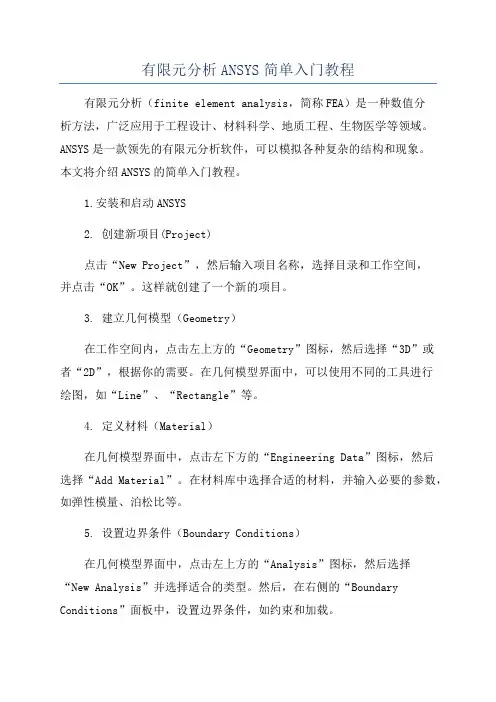
有限元分析ANSYS简单入门教程有限元分析(finite element analysis,简称FEA)是一种数值分析方法,广泛应用于工程设计、材料科学、地质工程、生物医学等领域。
ANSYS是一款领先的有限元分析软件,可以模拟各种复杂的结构和现象。
本文将介绍ANSYS的简单入门教程。
1.安装和启动ANSYS2. 创建新项目(Project)点击“New Project”,然后输入项目名称,选择目录和工作空间,并点击“OK”。
这样就创建了一个新的项目。
3. 建立几何模型(Geometry)在工作空间内,点击左上方的“Geometry”图标,然后选择“3D”或者“2D”,根据你的需要。
在几何模型界面中,可以使用不同的工具进行绘图,如“Line”、“Rectangle”等。
4. 定义材料(Material)在几何模型界面中,点击左下方的“Engineering Data”图标,然后选择“Add Material”。
在材料库中选择合适的材料,并输入必要的参数,如弹性模量、泊松比等。
5. 设置边界条件(Boundary Conditions)在几何模型界面中,点击左上方的“Analysis”图标,然后选择“New Analysis”并选择适合的类型。
然后,在右侧的“Boundary Conditions”面板中,设置边界条件,如约束和加载。
6. 网格划分(Meshing)在几何模型界面中,点击左上方的“Mesh”图标,然后选择“Add Mesh”来进行网格划分。
可以选择不同的网格类型和规模,并进行调整和优化。
7. 定义求解器(Solver)在工作空间内,点击左下方的“Physics”图标,然后选择“Add Physics”。
选择适合的求解器类型,并输入必要的参数。
8. 运行求解器(Run Solver)在工作空间内,点击左侧的“Solve”图标。
ANSYS会对模型进行求解,并会在界面上显示计算过程和结果。
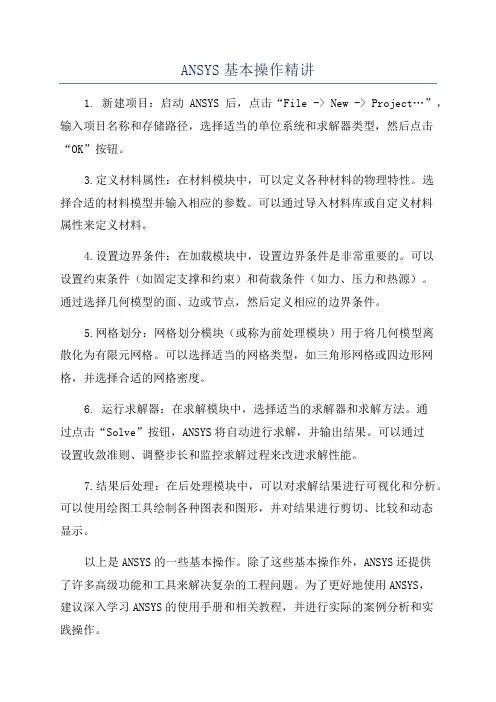
ANSYS基本操作精讲
1. 新建项目:启动ANSYS后,点击“File -> New -> Project…”,输入项目名称和存储路径,选择适当的单位系统和求解器类型,然后点击“OK”按钮。
3.定义材料属性:在材料模块中,可以定义各种材料的物理特性。
选
择合适的材料模型并输入相应的参数。
可以通过导入材料库或自定义材料
属性来定义材料。
4.设置边界条件:在加载模块中,设置边界条件是非常重要的。
可以
设置约束条件(如固定支撑和约束)和荷载条件(如力、压力和热源)。
通过选择几何模型的面、边或节点,然后定义相应的边界条件。
5.网格划分:网格划分模块(或称为前处理模块)用于将几何模型离
散化为有限元网格。
可以选择适当的网格类型,如三角形网格或四边形网格,并选择合适的网格密度。
6. 运行求解器:在求解模块中,选择适当的求解器和求解方法。
通
过点击“Solve”按钮,ANSYS将自动进行求解,并输出结果。
可以通过
设置收敛准则、调整步长和监控求解过程来改进求解性能。
7.结果后处理:在后处理模块中,可以对求解结果进行可视化和分析。
可以使用绘图工具绘制各种图表和图形,并对结果进行剪切、比较和动态
显示。
以上是ANSYS的一些基本操作。
除了这些基本操作外,ANSYS还提供
了许多高级功能和工具来解决复杂的工程问题。
为了更好地使用ANSYS,
建议深入学习ANSYS的使用手册和相关教程,并进行实际的案例分析和实
践操作。
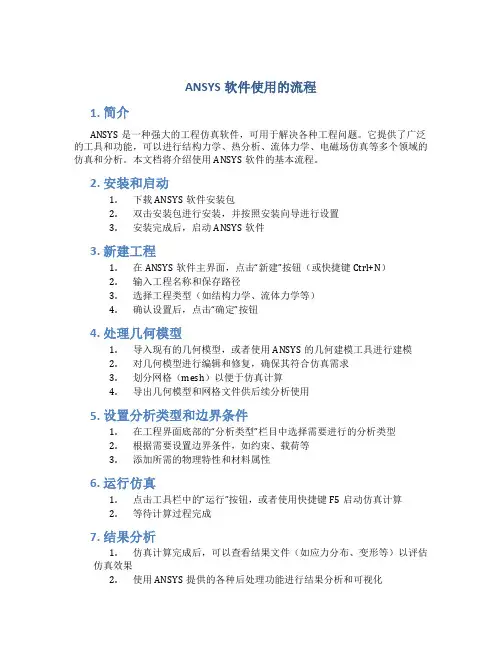
ANSYS软件使用的流程1. 简介ANSYS是一种强大的工程仿真软件,可用于解决各种工程问题。
它提供了广泛的工具和功能,可以进行结构力学、热分析、流体力学、电磁场仿真等多个领域的仿真和分析。
本文档将介绍使用ANSYS软件的基本流程。
2. 安装和启动1.下载ANSYS软件安装包2.双击安装包进行安装,并按照安装向导进行设置3.安装完成后,启动ANSYS软件3. 新建工程1.在ANSYS软件主界面,点击“新建”按钮(或快捷键Ctrl+N)2.输入工程名称和保存路径3.选择工程类型(如结构力学、流体力学等)4.确认设置后,点击“确定”按钮4. 处理几何模型1.导入现有的几何模型,或者使用ANSYS的几何建模工具进行建模2.对几何模型进行编辑和修复,确保其符合仿真需求3.划分网格(mesh)以便于仿真计算4.导出几何模型和网格文件供后续分析使用5. 设置分析类型和边界条件1.在工程界面底部的“分析类型”栏目中选择需要进行的分析类型2.根据需要设置边界条件,如约束、载荷等3.添加所需的物理特性和材料属性6. 运行仿真1.点击工具栏中的“运行”按钮,或者使用快捷键F5启动仿真计算2.等待计算过程完成7. 结果分析1.仿真计算完成后,可以查看结果文件(如应力分布、变形等)以评估仿真效果2.使用ANSYS提供的各种后处理功能进行结果分析和可视化8. 优化改进1.根据仿真结果,优化设计,改进产品性能2.重新进行仿真计算和结果分析,直到达到预期的设计目标总结通过本文档,您了解了ANSYS软件使用的基本流程。
从安装和启动开始,到新建工程、处理几何模型、设置分析类型和边界条件,再到运行仿真和结果分析,最后进行优化改进。
ANSYS作为一款强大的工程仿真软件,可以帮助工程师解决各种工程问题,并最终改进产品设计。
如果您想深入学习和使用ANSYS软件,可以查阅官方文档以获取更多详细的操作指南和使用技巧。
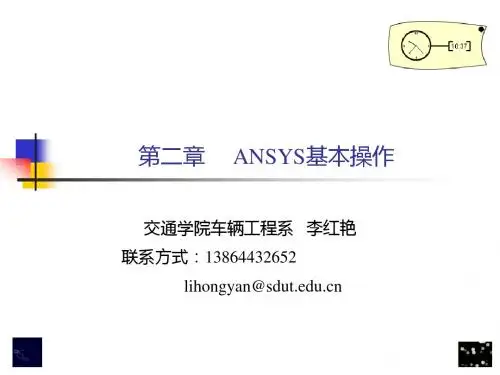
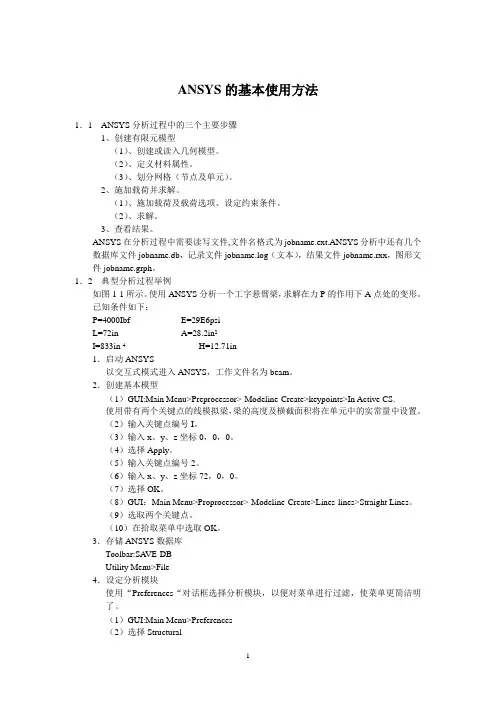
ANSYS的基本使用方法1.1ANSYS分析过程中的三个主要步骤1、创建有限元模型(1)、创建或读入几何模型。
(2)、定义材料属性。
(3)、划分网格(节点及单元)。
2、施加载荷并求解。
(1)、施加载荷及载荷选项、设定约束条件。
(2)、求解。
3、查看结果。
ANSYS在分析过程中需要读写文件,文件名格式为jobname.ext.ANSYS分析中还有几个数据库文件jobname.db,记录文件jobname.log(文本),结果文件jobname.rxx,图形文件jobname.grph。
1.2典型分析过程举例如图1-1所示。
使用ANSYS分析一个工字悬臂梁,求解在力P的作用下A点处的变形。
已知条件如下:P=4000Ibf E=29E6psiL=72in A=28.2in2I=833in 4H=12.71in1.启动ANSYS以交互式模式进入ANSYS,工作文件名为beam。
2.创建基本模型(1)GUI:Main Menu>Preprocessor>-Modeline-Create>keypoints>In Active CS.使用带有两个关键点的线模拟梁,梁的高度及横截面积将在单元中的实常量中设置。
(2)输入关键点编号I。
(3)输入x、y、z坐标0,0,0。
(4)选择Apply。
(5)输入关键点编号2。
(6)输入x、y、z坐标72,0,0。
(7)选择OK。
(8)GUI:Main Menu>Proprocessor>-Modeline-Create>Lines-lines>Straight Lines。
(9)选取两个关键点。
(10)在拾取菜单中选取OK。
3.存储ANSYS数据库Toolbar:SA VE-DBUtility Menu>File4.设定分析模块使用“Preferences“对话框选择分析模块,以便对菜单进行过滤,使菜单更简洁明了。
(1)GUI:Main Menu>Preferences(2)选择Structural(3)选择OK5.设定单元类型及相应选项对于任何分析,必须在单元类型库中选择一个或几个适合的单元类型,单元类型决定了附加的自由度(位移、转角、温度)。
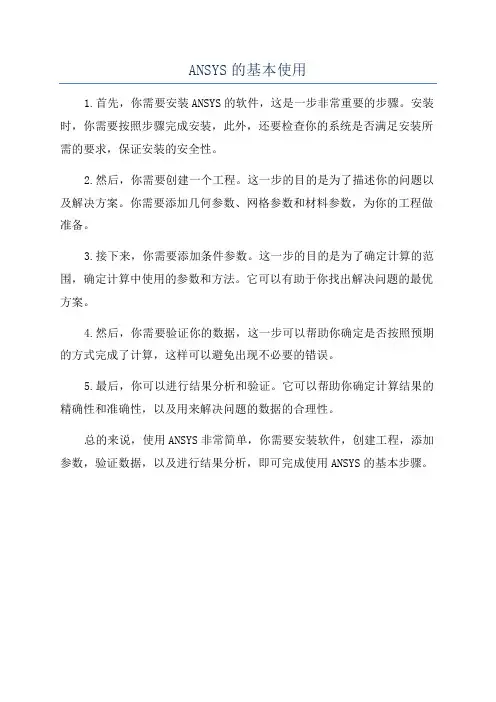
ANSYS的基本使用
1.首先,你需要安装ANSYS的软件,这是一步非常重要的步骤。
安装时,你需要按照步骤完成安装,此外,还要检查你的系统是否满足安装所需的要求,保证安装的安全性。
2.然后,你需要创建一个工程。
这一步的目的是为了描述你的问题以及解决方案。
你需要添加几何参数、网格参数和材料参数,为你的工程做准备。
3.接下来,你需要添加条件参数。
这一步的目的是为了确定计算的范围,确定计算中使用的参数和方法。
它可以有助于你找出解决问题的最优方案。
4.然后,你需要验证你的数据,这一步可以帮助你确定是否按照预期的方式完成了计算,这样可以避免出现不必要的错误。
5.最后,你可以进行结果分析和验证。
它可以帮助你确定计算结果的精确性和准确性,以及用来解决问题的数据的合理性。
总的来说,使用ANSYS非常简单,你需要安装软件,创建工程,添加参数,验证数据,以及进行结果分析,即可完成使用ANSYS的基本步骤。
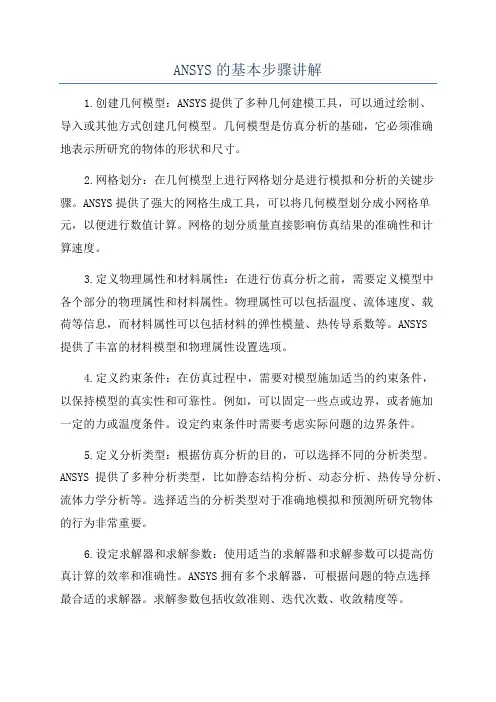
ANSYS的基本步骤讲解1.创建几何模型:ANSYS提供了多种几何建模工具,可以通过绘制、导入或其他方式创建几何模型。
几何模型是仿真分析的基础,它必须准确地表示所研究的物体的形状和尺寸。
2.网格划分:在几何模型上进行网格划分是进行模拟和分析的关键步骤。
ANSYS提供了强大的网格生成工具,可以将几何模型划分成小网格单元,以便进行数值计算。
网格的划分质量直接影响仿真结果的准确性和计算速度。
3.定义物理属性和材料属性:在进行仿真分析之前,需要定义模型中各个部分的物理属性和材料属性。
物理属性可以包括温度、流体速度、载荷等信息,而材料属性可以包括材料的弹性模量、热传导系数等。
ANSYS提供了丰富的材料模型和物理属性设置选项。
4.定义约束条件:在仿真过程中,需要对模型施加适当的约束条件,以保持模型的真实性和可靠性。
例如,可以固定一些点或边界,或者施加一定的力或温度条件。
设定约束条件时需要考虑实际问题的边界条件。
5.定义分析类型:根据仿真分析的目的,可以选择不同的分析类型。
ANSYS提供了多种分析类型,比如静态结构分析、动态分析、热传导分析、流体力学分析等。
选择适当的分析类型对于准确地模拟和预测所研究物体的行为非常重要。
6.设定求解器和求解参数:使用适当的求解器和求解参数可以提高仿真计算的效率和准确性。
ANSYS拥有多个求解器,可根据问题的特点选择最合适的求解器。
求解参数包括收敛准则、迭代次数、收敛精度等。
7.进行仿真计算:在完成以上各项设置后,可以开始进行仿真计算。
ANSYS会根据所设定的条件和参数,对模型进行数值计算,并生成结果。
这个过程可能需要一定的时间,特别是对于复杂的模型和大规模的网格。
8.分析和解释结果:得到仿真计算结果后,需要对结果进行分析和解释。
ANSYS提供了强大的后处理工具,可以对仿真结果进行可视化分析、数据剖析、曲线绘制等。
通过分析结果,可以了解模型的物理行为,并为工程设计提供参考。
9.优化和改进设计:在分析结果的基础上,可以优化和改进设计。
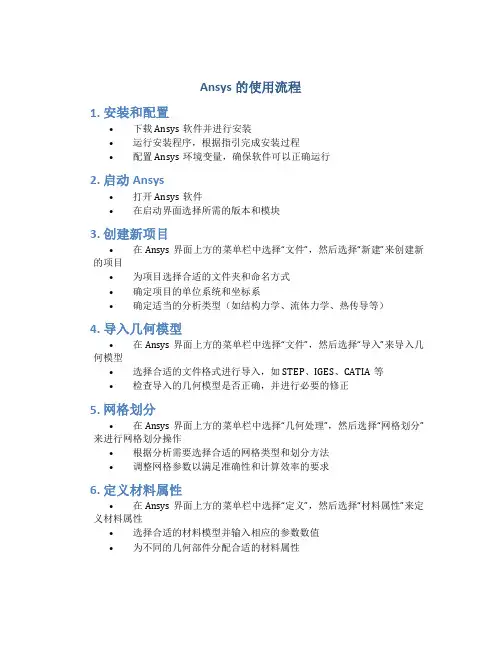
Ansys的使用流程1. 安装和配置•下载Ansys软件并进行安装•运行安装程序,根据指引完成安装过程•配置Ansys环境变量,确保软件可以正确运行2. 启动Ansys•打开Ansys软件•在启动界面选择所需的版本和模块3. 创建新项目•在Ansys界面上方的菜单栏中选择“文件”,然后选择“新建”来创建新的项目•为项目选择合适的文件夹和命名方式•确定项目的单位系统和坐标系•确定适当的分析类型(如结构力学、流体力学、热传导等)4. 导入几何模型•在Ansys界面上方的菜单栏中选择“文件”,然后选择“导入”来导入几何模型•选择合适的文件格式进行导入,如STEP、IGES、CATIA等•检查导入的几何模型是否正确,并进行必要的修正5. 网格划分•在Ansys界面上方的菜单栏中选择“几何处理”,然后选择“网格划分”来进行网格划分操作•根据分析需要选择合适的网格类型和划分方法•调整网格参数以满足准确性和计算效率的要求6. 定义材料属性•在Ansys界面上方的菜单栏中选择“定义”,然后选择“材料属性”来定义材料属性•选择合适的材料模型并输入相应的参数数值•为不同的几何部件分配合适的材料属性7. 定义边界条件和加载•在Ansys界面上方的菜单栏中选择“加载”,然后选择“边界条件”来定义边界条件•根据分析需要选择合适的边界条件类型,并设置相应的数值•在同一界面中选择“加载”选项来定义加载条件,如力、压力、温度等8. 运行分析•在Ansys界面上方的菜单栏中选择“求解”,然后选择“分析运行”来运行分析•等待分析运行完成,观察分析结果9. 结果后处理•在Ansys界面上方的菜单栏中选择“后处理”,然后选择“查看结果”来查看分析结果•根据需要选择合适的后处理功能进行结果可视化和分析•导出结果文件以供进一步分析和报告编写10. 优化和改进•根据分析结果,对设计进行优化和改进•修改模型参数、边界条件、材料属性等,并重新运行分析•迭代进行优化和改进,直至满足设计要求以上是Ansys的使用流程的大致步骤。
ANSYS 的基本使用ANSYS 的基本使用1、ANSYS环境简介ANSYS有两种模式:一种是交互模式(Interactive Mode),另一个是非交互模式(Batch Mode)。
交互模式是初学者和大多数使用者所采用,包括建模、保存文件、打印图形及结果分析等,一般无特别原因皆用交互模式。
但若分析的问题要很长时间,如一、两天等,可把分析问题的命令做成文件,利用它的非交互模式进行分析。
运行该程序一般采用 Interactive 进入,这样可以定义工作名称,并且存放到指定的工作目录中。
若使用 Run Interactive Now 进入还需使用命令定义工作文件名或使用默认的文件名,使用该方式进入一般是为恢复上一次中断的分析。
所以在开始分析一个问题时,建议使用 Interactive 进入交互模式。
进入系统后会有6个窗口,提供使用者与软件之间的交流,凭借这6个窗口可以非常容易的输入命令、检查模型的的建立、观察分析结果及图形输出与打印。
整个窗口系统称为GUI(Graphical User Interface),各窗口的功能如下:应用命令菜单(Utility Menu):包含各种应用命令,如文件控制(File)、对象选择(Select)、资料列式(List)、图形显示(Pplot)、图形控制(PlotCtrls)、工作界面设定(WorkPlane)、参数化设计(Parameers)、宏命令(Macro)、窗口控制(MenuCtrls)及辅助说明(Help)等。
主菜单(Main Menu):包含分析过程的主要命令,如建立模块、外力负载、边界条件、分析类型的选择、求解过程等。
工具栏(Toolbar):执行命令的快捷方式,可依照各人爱好自行设定。
输入窗口(Input Window):该窗口是输入命令的地方,同时可监视命令的历程。
图形窗口(Graphic Window):显示使用者所建立的模块及查看结果分析。
输出窗口(Output Window):该窗口叙述了输入命令执行的结果。
ANSYS的基本步骤讲解1.问题定义:在使用ANSYS之前,您需要明确要解决的问题。
定义问题包括确定您要分析的物理现象,所使用的材料,边界条件和所需的结果等。
2.创建几何模型:根据问题定义,您需要创建一个几何模型来表示分析的对象。
ANSYS 提供了各种建模工具,可以用于创建二维和三维的几何形状。
您可以使用ANSYS自带的CAD工具或导入其他CAD软件创建的模型。
3.划分网格:对几何模型进行网格划分是进行仿真分析的关键步骤。
ANSYS提供了各种网格划分工具,可以根据需要选择不同的划分技术和网格密度。
良好的网格划分可以提高仿真的准确性和效率。
4.材料属性定义:根据问题定义,您需要为模型中的不同部分定义适当的材料属性。
ANSYS提供了一个材料库,可以选择多种不同的材料,并根据需要定义其属性参数,如弹性模量,热导率等。
5.添加约束条件:在仿真中,机械结构通常受到约束条件的限制。
您需要添加适当的约束条件来代表物理世界中的限制。
ANSYS提供了各种约束选项,包括固定支撑、自由支撑、弹簧等。
通过添加这些约束条件,您可以更准确地模拟实际场景。
6.应用载荷:在仿真中,您需要明确地定义作用在模型上的载荷。
这可能是一个力,一个压力,一个温度或者其他物理效应。
您需要在模型的相关位置上添加适当的载荷。
ANSYS提供了各种载荷选项,可以精确描述应用的载荷。
7.设置仿真参数:在进行仿真之前,您需要设置一些模拟参数。
这些参数可以控制仿真过程和结果的精度。
例如,您可以设置时间步长、迭代次数、收敛标准等。
8.运行仿真:配置完所有参数后,可以开始运行仿真。
ANSYS将根据所设置的仿真参数对模型进行计算。
这可能需要一段时间,具体取决于模型的大小和复杂程度。
9.结果分析:仿真运行结束后,可以进行结果分析。
ANSYS提供了丰富的结果可视化和后处理工具,可以帮助您更好地理解和解释结果。
您可以查看模型的位移、应力、应变、温度分布等结果。
10.结果验证:最后,您需要对仿真结果进行验证。
ansys使用教程ANSYS使用教程ANSYS是广泛应用于工程领域的有限元分析软件,可以模拟各种结构、流体、电磁和多物理场的行为。
本教程将介绍如何使用ANSYS进行基本的静态结构分析。
1. 安装和启动ANSYS- 下载并安装ANSYS软件,并获取有效的许可证。
- 双击桌面上的ANSYS图标启动软件。
2. 创建新工程- 在菜单栏中选择“File”>“New”>“Jobname”,输入工程名称,并选择默认的工作文件夹。
- 在主界面的“Project Schematic”中右键单击“Geometry”>“Create Geometry”,选择相应的几何模型创建方法。
3. 导入几何模型- 在几何模块中选择“File”>“Import”,选择要导入的几何文件(如STEP、IGES等)。
- 在弹出的导入向导中,选择适当的选项进行导入。
4. 定义材料属性- 在工程树中选择“Engineering Data”>“Materials”>“Create”。
- 输入材料名称,选择材料类型,输入材料属性(如弹性模量、泊松比等)。
5. 定义边界条件- 在工程树中选择“Analysis Settings”>“StepSettings”>“Boundary Conditions”>“Apply”。
- 选择要应用边界条件的面或体,指定相应的约束(如固定、约束力等)。
6. 定义加载条件- 在工程树中选择“Analysis Settings”>“StepSettings”>“Loads”>“Apply”。
- 选择要加载的面或体,指定相应的加载类型和大小。
7. 网格划分- 在工程树中选择“Mesh”>“Create”,选择合适的网格类型(如四面体或六面体)。
- 对几何模型进行网格划分,确保网格质量和精度满足分析要求。
8. 运行分析- 在工程树中选择“Analysis Settings”>“Solution”>“Run”。
ansys使用技巧ANSYS是一款非常强大的计算机辅助工程软件,广泛应用于各个领域的工程设计和分析中。
下面将介绍一些ANSYS的使用技巧。
1. 了解并熟练掌握ANSYS的界面和操作方式。
ANSYS的界面相对复杂,但通过学习和实践,可以熟悉各个工具栏和菜单的功能,并掌握常用的操作方式,如平移、旋转、缩放等。
2. 使用命令窗口进行建模和分析。
ANSYS提供了强大的命令窗口,可以通过命令来完成建模和分析操作。
熟练使用命令可以提高工作效率,并能够实现一些复杂的操作和定制化需求。
3. 使用ANSYS的建模工具进行几何建模。
ANSYS提供了多种建模工具,如实体建模、表面建模、线性建模等。
根据具体的需求选择合适的建模工具,并熟悉其操作方式,可以快速准确地建立几何模型。
4. 设置合适的前处理条件。
在进行仿真分析之前,需要设置合适的前处理条件。
包括材料属性、边界条件、加载条件等。
合理设置这些条件可以更好地模拟实际情况,得到准确的分析结果。
5. 使用合适的网格划分方法。
网格划分是有限元分析中的关键步骤,合适的网格划分可以提高计算的准确性和效率。
ANSYS提供了多种网格划分方法,如结构网格、非结构网格等。
根据不同的模型和分析需求选择合适的网格划分方法。
6. 运行分析过程并查看结果。
在设置好前处理条件和网格划分后,可以运行分析过程。
分析过程完成后,可以查看分析结果,如应力、应变、位移等。
ANSYS提供了多种显示方式和结果分析工具,可以对结果进行综合分析和评估。
7. 优化设计和参数化分析。
利用ANSYS的优化工具,可以进行设计优化和参数化分析。
通过设置合适的优化目标和约束条件,可以自动搜索最优设计方案。
参数化分析则可以用于研究不同参数对系统性能的影响,并找到最优参数取值。
8. 学习和掌握ANSYS的高级功能和模块。
除了基本的建模和分析功能外,ANSYS还提供了许多高级功能和模块,如动力学分析、热传导分析、流体力学分析等。
机械动力学讲义1. ANSYS的启动: (1) 命令方式; (2)GUI方式(1)Windows下命令方式启动ANSYS•ANSYS。
例如–Start ansys–Start ansys-g–Start ansys-g -j plate–Start ansys-g -p ANE3FL -d 3d -j proj1 -m 128-g-p产品代码-d图形设备-j工作名称jobname-m内存ANSYS的启动和退出–Start ansys下GUI 方式的选择ANSYS 按照上一次的配置启动●交互方式与批处理方式的比较:交互方式(GUI)允许您与ANSYS进行交流,检查您的每一批处理方式●●程序的两种运行模式:产品的提示,带有模块的多物理场主菜单ANSYS功能,分为前处理、输出功能菜单包含例如文件管理、选择、显示控制、参数设置等功能。
工具条将常用的命令制成工具条,方便使用。
图形工作区视图按钮ANSYS功能菜单主菜单功能菜单部分主菜单部分其它GUI注意事项●一些对话框中有Apply和OK两种按钮。
–Apply完成对话框的设置,不退出对话框(不关闭OK●注意: 在关闭输出窗口时将关闭ANSYS操作!●GUI功能菜单部分件将会变成扩展名为复时可以选择其中的一个文件恢复。
保存和恢复●保存操作是将内存中的数据拷贝到称为数据库的文件中。
( db 为缩写).Toolbar > SAVE_DB ●Utility Menu > File > Save as Jobname.db ●Utility Menu > File >Save as …●SAVE ●Toolbar > RESUME_DB ●Utility Menu > File > Resume Jobname.db ●Utility Menu > File >Resume from …●RESUME模型的类型:关键点Keypoints表面Areas;体Volumes;节点Nodes;单元Elements模型的显示:重绘Replot ;关键点表面Areas ;体Volumes ;节点Nodes ;单元ElementsANSYS模型的视图变换Pan-Zoom-Rotate对话框的其它功能:–预先设置的观察方向对模型选定的区域进行缩对模型进行增量式的平移拖动,缩放以及旋转(根据滚动条上设定的比例)X, Y, Z缩放模型至适合窗口大小返回模型到默认的取向Front+Z view, from (0,0,1)Back-Z view (0,0,-1)Top+Y view (0,1,0)Bot-Y view (0,-1,0)Right+X view (1,0,0)Left-X view (-1,0,0)Iso Isometric (1,1,1)Obliq Oblique (1,2,3)WP Working plane viewZoom By picking center of asquareBox Zoom By picking twocorners of a boxWin Zoom Same as Box Zoom,but box is proportionalto window.Back Up“Unzoom”to previouszoom.背景反色JPG,TIF 等格式主菜单部分的分析过程主要包含三个主要步骤1. 创建有限元模型——前处理(Preprocessor,/PREP7)施加载荷并求解——求解计算(Solution, /SOLU)——后处理(General Postproc, /POST1;TimeHist Postpro, /POST26)(1)创建或读入几何模型;(2)定义材料属性;(3)划分网格形成节点和单元。